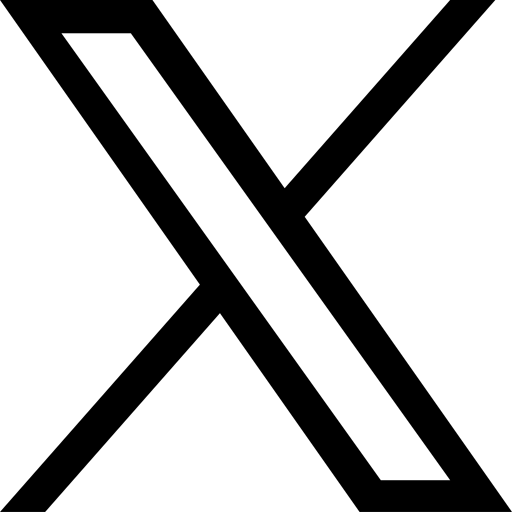2016-06-30
App Shortcut Maker 讓你自由建立應用程式捷徑

Android作業系統可將應用程式捷徑放置在主畫面中,用以一按啟動相關功能,但大部份手機只會用預設的圖片及應用程式名稱來顯示。若要設置個人化捷徑,可借助免費工具App Shortcut Maker來建立,該工具可將應用程式捷徑以不同的圖示、名稱及外觀來標示,更能解放應用程式的隱藏功能。
軟件名稱:App Shortcut Maker
最新版本:1.5
軟件類型:免費軟件
個人化捷徑
App Shortcut Maker分成已安裝應用程式、所有活動及捷徑來顯示。若要個人化應用程式捷徑,先 在Installed Apps找出相關的應用程式。

點選應用程式後會出現一連串個人化功能,如顯示名稱、圖示及外觀等,若收費版本更可用相片來應用程式圖示。


App Shortcut Maker雖可自行選擇不同的圖示,但使用前必須先安裝圖示包,支援的圖示包繼有Nova、apex、Adw、Aviate、Go和Start launcher,安裝後就可選取你喜愛的圖示了。

你還可在App Shortcut Maker選擇圖示以不同的外觀出現,不單可從十多個外觀作出選擇,更可自定圖示的背景顏色。


完成一切的應用程式捷徑個人化設置後,所造的變更立即會在畫面中出現,最後一步就是畫面按右下方的建立圖示,之後便會在手機的主畫面顯示。


啟動隱藏功能
不說不知,Android作業系統或應用程式,背後均以套件名稱 (Package name) 來表示,而每個應用程式本身會以不同的套件名稱來代表相關的功能,只是平時只會用預設的功能來開啟應用程式,不過在App Shortcut Maker的All Activities一頁中,就會顯示所有系統設定及應用程式的套件名稱。
例如筆者使用的HTC 10,其相機本身是可以獨立啟動拍照或攝錄功能,找出代表該功能的套件名稱來建立捷徑,再透過上述的方法建立捷徑便可一按啟動。但要留意,不是每個套件名稱都可以直接啟動相關功能,筆者建議建立捷徑後最好先一試。


建立系統捷徑
App Shortcut Maker還可用於建立系統功能捷徑,功能等同在長按主畫面建立捷徑,不過就可以作個人化捷徑設置,使用彈性較高。

《經濟通》所刊的署名及/或不署名文章,相關內容屬作者個人意見,並不代表《經濟通》立場,《經濟通》所扮演的角色是提供一個自由言論平台。
《說說心理話》情緒反覆無常點算?一句「唔緊要」已經很大安慰!社工分享如何扭轉負面想法► 即睇